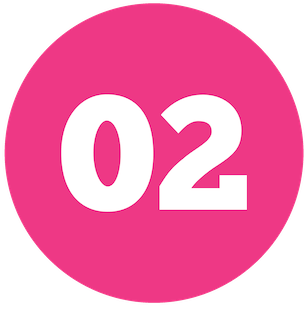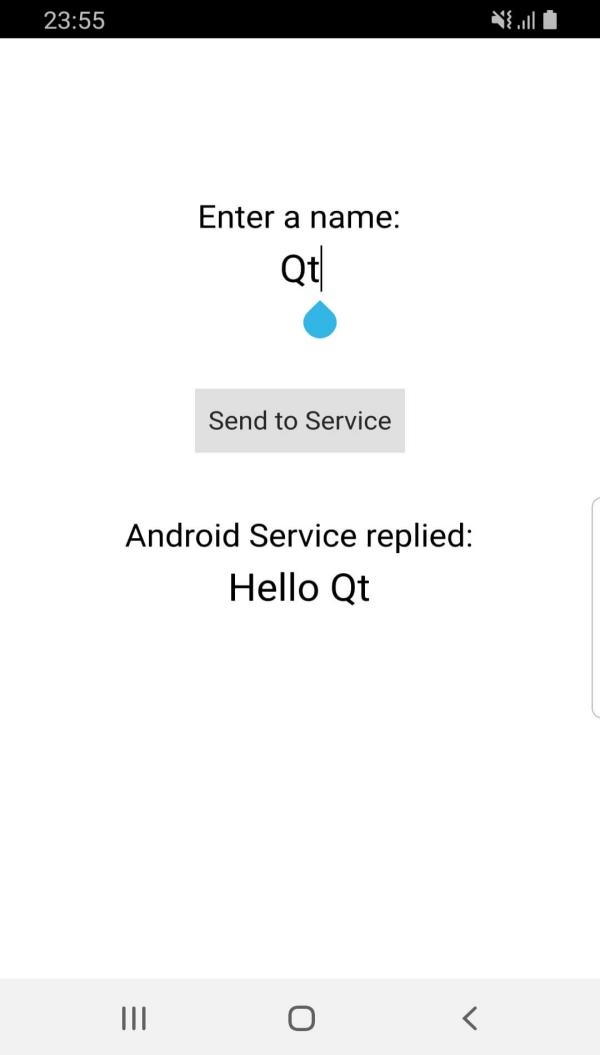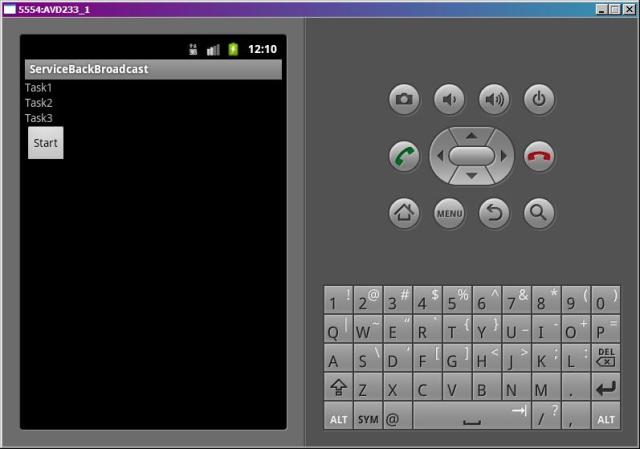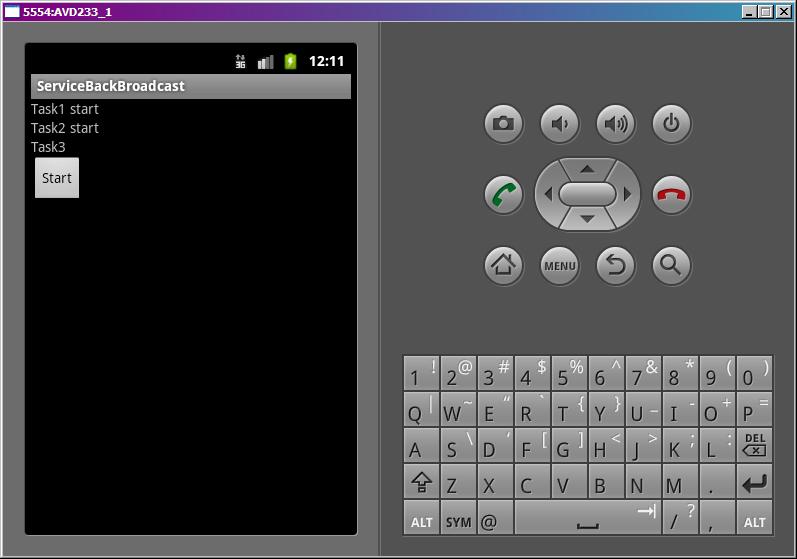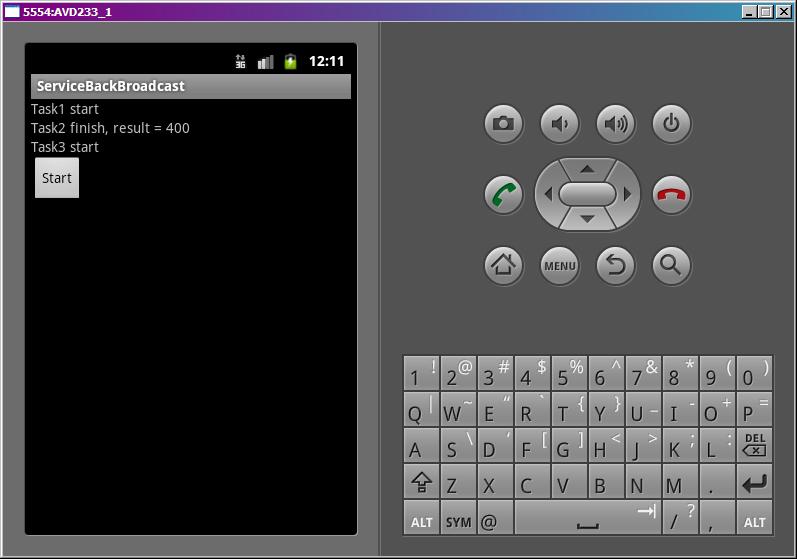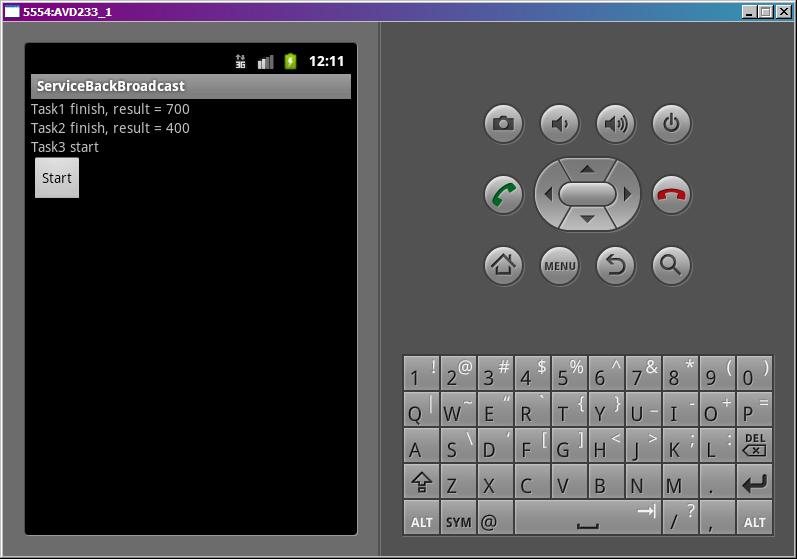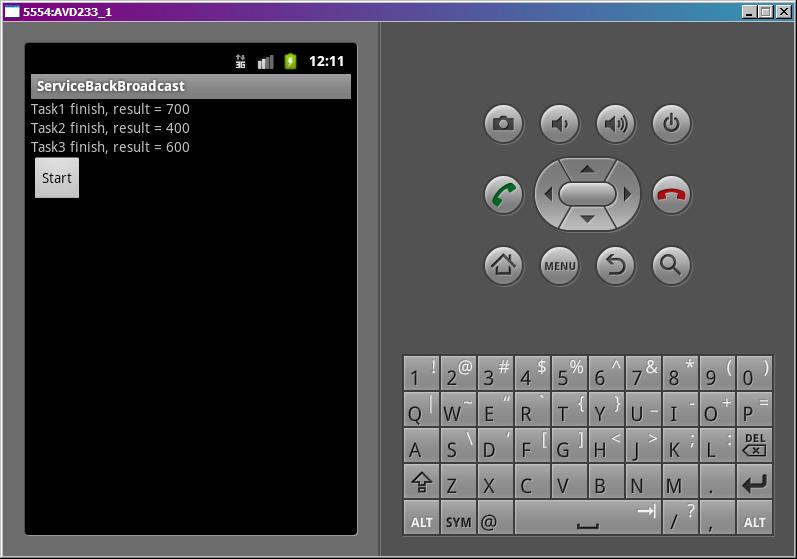Android BroadcastReceiver, реализации
Broadcast Receiver — это механизм для отсылки и получения сообщений в Android. Другими словами — это почта, через которую мы можем отправить письмо, а также можем попросить эту почту, доставлять нам письма определенного содержания (как буд-то купили подписку на журнал).
Например: мы можем попросить BroadcastReceiver уведомлять нас обо всех изменениях с сетью интернет. И как только у нас пропадет интернет или включится, мы получим соответствующее уведомление.
Также, мы можем самостоятельно отсылать сообщения. Например, отправить сообщение из одной части приложения в другую, при этом пересылка сообщений потоко-безопасна, т. е. мы без проблем можем отослать сообщение в одном потоке, а словить его в другом. Более того, можно отправлять сообщения из одного приложения на телефоне в другое.
Пересылка сообщений и их получение происходит с помощью определенного идентификатора (почтового адреса). Об этом я расскажу подробнее чуть ниже.
Итак, есть несколько способов, как работать с BroadcastReceiver. Каждый способ удобен в своей ситуации, которая зависит от поставленных задач.
Способ номер 1
Задача: мы хотим получать сообщения всегда, даже когда приложение не запущено. В этом варианте наша подписка на получение уведомлений будет работать всегда и мы не сможем ее отключить.
Это удобно, если необходимо получать уведомления даже в тех случаях, кода приложение не запущено (т. е. мы будем выполнять некоторый код и пользователь даже ничего не узнает хе-хе:) ).
Итак, во первых мы должны создать получателя сообщений. Это будет метод, который будет срабатывать, как только мы получим уведомление от BroadcastReceiver. Для этого необходимо создать реализацию абстрактного класса BroadcastReceiver и переопределить метод onReceive.
Вот так:
Мы создали свой класс MyBroadcastReceiver.java и наследовались от BroadcastReceiver в котором находится абстрактный метод onReceive(), его мы должны обязательно реализовать. В данном примере мы просто выводим в консоль LogCat сообщение.
Метод onReceive() будет срабатывать, как только к нам придет уведомление на которое мы зарегестрировались (купили подписку журнала:) ).
Теперь нам необходимо как-то сообщить BroadcastReceiver какие сообщения мы хотим получать и куда присылать уведомление (т. е. нам надо указать, что-бы уведомления приходили в наш класс MyBroadcastReceiver.java, который мы создали выше).
Для этого необходимо сделать дополнительную запись в файле AndroidManifest.xml. Внутри тега — там, где у нас прописаны наши Активити, необходимо дописать следующие строки:
by.kiparo.test.MyBroadcastReceiver — это класс который мы создали для получения уведомления. Этой строчкой мы говорим Андроиду, куда необходимо присылать уведомления. То есть, теперь Андроид знает, что необходимо отсылать уведомления в класс MyBroadcastReceiver, а в нем уже будет вызван метод onReceive().
Дальше в теге прописывается идентификатор(ы) (почтовый адрес) того, какие уведомления мы хотим получать. В данном случае, мы хотим получать уведомления с адресом: android.net.conn.CONNECTIVITY_CHANGE — это уведомления, которые происходят при изменении состояния сети (например отключился или включился интернет).
На этом все. Вот полный код AndroidManifest.xml, что-бы видеть куда вписать MyBroadcastReceiver.
Если вы заметили, тут еще приписан пермишен , в котором мы говорим Андроиду, что нам необходим доступ к состоянию сети. Это разрешение необходимо, если мы хотим проверять состояние сети, что мы и делаем в нашем MyBroadcastReceiver.
Теперь можно запускать приложение и пробовать включать/выключать доступ в интернет и смотреть, как в консоли выводится наше сообщение. Сообщение будет выводиться даже если приложение не запушено.
На практике этот способ не распростанен, так как это не самое лучшее решение, постоянно быть подписанным на уведомления. Это отжирает ресурсы системы, да и не очень хорошо все таки делать что-либо в неведении пользователя.
- мы получаем уведомление всегда, даже если приложение не запущено (отчасти это минус, так как мы подписаны на уведомление всегда, а это потребляет дополнительные ресурсы телефона).
- мы не можем остановить получение уведомлений
- из метода onReceive() мы не имеем доступа к интерфейсу, так как приложение может быть не запущено в момент, когда пришло уведомление, да и у нас нет никакой ссылки на Activity
КОГДА ИСПОЛЬЗОВАТЬ ДАННЫЙ МЕТОД
- только тогда, когда нам необходимо получать уведомления всегда и всюду, даже если приложение не запущено.
Способ номер 2
Представим, что нам необходимо получать уведомление только при определенных условиях. Например, мы хотим получать уведомление, когда пользователь открыл приложение. Нам не нужно всегда получать их, как в способе 1, но мы должны иметь возможность самостоятельно включить уведомления и отключить, когда они нам больше не нужны.
Хорошим вариантом будет включать уведомления, когда пользователь открывает Activity и отключать, как только он закрывает Activity.
Сперва, как и в предыдущем способе нам необходим метод, который будет срабатывать, как только к нам придет уведомление:
Подробнее об этом классе почитайте в способе 1, если пропустили или забыли.
А вот теперь самое интересное. Если мы хотим включать и отключать уведомления самостоятельно, нам не нужно прописывать их в AndroidManifest.xml. Так что, если у вас остался код с предыдущего способа, удалите его или закомментируйте.
Теперь идем в нашу Activity в которой мы хотим включать и останавливать уведомления. Для этого отлично подойдут методы onResume(), который срабатывает на старте Activity и метод onPause(), который срабатывает когда мы уходим с Activity. Напишем в этих методах код для включения и отключения уведомлений:
myBroadcastReceiver — это мы создали объект класса в который хотим получать уведомление (мы уже создали его выше). IntentFilter — это системный класс (в Android библиотеке), в котором мы указываем, какие уведомления мы хотим получать. В этот класс записывается идентификатор (почтовый адрес), того какие уведомления мы хотим получать. В данном случае мы указываем ConnectivityManager.CONNECTIVITY_ACTION, это переменная в которой хранится название уведомления. Мы указывали это название (android.net.conn.CONNECTIVITY_CHANGE) в AndroidManifest.xml в первом способе.
Далее мы вызываем метод registerReceiver() и указываем в нем объект класса, в который мы хотим получать уведомления + указываем объект класса IntentFilter, который говорит Андроиду, какие уведомления мы хотим получать
Метод registerReceiver() доступен в Activity, так как находится в классе Context от которого наследуется стандартный класс Activity.
Что-бы отписаться от уведомлений используется метод unregisterReceiver(), в который подаем объект нашего класса MyBroadcastReceiver. Т. e. мы говорим Андроиду, что мы больше не хотим получать уведомления в класс MyBroadcastReceiver.
На этом все, можно запускать код и смотреть что уведомления теперь приходят только тогда, когда у нас открыта наша Activity, в которой мы прописали код для регистрации уведомлений.
Этот способ применяется крайне редко, даже реже чем способ .
- мы получаем уведомления только тогда, когда нам необходимо
- мы сами контролируем, когда включить уведомления, а когда отключить
- из метода onReceive() мы по прежнему не имеем доступа к интерфейсу, так как у нас нет никакой ссылки на Activity в классе MyBroadcastReceiver. Конечно, мы можем отправить в этот класс ссылку на нашу Activity в момент создания объекта MyBroadcastReceiver, но есть более удобный способ для этого. Об этом в способе 3.
Способ номер 3
Задача: Предположим, что мы хотим что-то поменять в интерфейсе в момент, когда пришло уведомление. Нам необходимо иметь доступ к интерфейсу (Activity).
Этот способ почти не отличается от способа номер 2, просто тут мы разместили код для получения уведомлений прямо в классе Activity т. е. мы перенесем MyBroadcastReceiver в класс Activity.
Сделаем это с помощью анонимного класса вот так:
Это должно быть внутри класса Активити. Методы onResume() и onPause() остались без изменения. Отдельный класс MyBroadcastReceiver нам не нужен — его можно удалить.
Теперь все уведомления будут приходить в наш анонимный класс, в котором будет вызываться метод onReceive(). Код внутри метода onReceive() выполняется в том же потоке, что и интерфейс, так что у нас нет никаких проблем поменять что-то в интерфейсе прямо из метода onReceive().
Этот способ самый распространенный в Андроид.
- мы получаем уведомления только тогда когда нам необходимо
- мы сами контролируем, когда включить уведомления, а когда отключить
- имеем доступ к интерфейсу и можем что-то поменять, когда пришло уведомление
- необходимо обязательно отписываться от уведомлений, иначе будет утечка памяти
КОГДА ИСПОЛЬЗОВАТЬ ДАННЫЙ МЕТОД
- тогда, когда нам необходимо самим контролировать включение и отключение уведомлений, а также изменять интерфейс
Спасибо, что дочитали до конца! Успехов вам в изучении реально крутой платформы Android!
Источник
Qt Documentation
Contents
Demonstrates how to run an Android service in a separate process using a separate .so lib file, and how to communicate with Qt using a BroadcastReceiver.
This example demonstrates how to create and run an Android service in a separate process that uses a separate .so lib file, and then exchange data between QML/C++ and the Java service using a BroadcastReceiver.
When clicking the Send to Service button, the name entered in the QML view, Qt, in this case, is sent to the Android service. Then, the service replies back with a message Hello Qt which is printed in the QML view.
Running the Example
To run the example from Qt Creator, open the Welcome mode and select the example from Examples. For more information, visit Building and Running an Example.
Create the Service
When running the app’s process, you can extend either QtService or Service . Extending QtService allows Qt to load all the necessary libraries to load Qt components correctly and call native methods on Android. However, here the service is running in the same process, and with the BroadcastReceiver you don’t need native calls to exchange messages with Qt, so extending either class works.
Start by creating the Java service class. This is a normal Android Service that receives a name from QML and replies back with Hello :
In the owerwritten method onStartCommand(), the service receives a name from the calling intent, then sends a broadcast to the BroadcastReceiver, which in turn will call the native method sendToQt(String message) . For more information on managing native calls in Qt, see Calling QML/C++ Functions from Java Code.
Since the service is run on a separate .so lib file, you must create a sub-project for the service process which uses QAndroidService. Start with a .pro file as follows:
Then, create the file service_main.cpp :
Manage the AndroidManifest.xml File
To use the service, it must be declared in the AndroidManifest.xml file:
Start the Service
Take the following steps to set up and start the service:
- Register the native method
- Create the BroadcastReceiver in a custom Java class:
This function is used to start the Service. If the service is already running, it will only send the names without starting a new service instance.
В© 2021 The Qt Company Ltd. Documentation contributions included herein are the copyrights of their respective owners. The documentation provided herein is licensed under the terms of the GNU Free Documentation License version 1.3 as published by the Free Software Foundation. Qt and respective logos are trademarks of The Qt Company Ltd. in Finland and/or other countries worldwide. All other trademarks are property of their respective owners.
Источник
Полный список
— получаем из сервиса результат с помощью BroadcastReceiver
В прошлом уроке мы использовали PendingIntent для получения обратной связи от сервиса. В этом уроке для этой же цели используем BroadcastReceiver.
— в Activity создаем BroadcastReceiver, а также создаем IntentFilter, настроенный на определенный Action, и регистрируем (включаем) эту пару. Теперь BroadcastReceiver будет получать Intent-ы подходящие под условия IntentFilter
— в сервисе, когда нам понадобится передать данные в Activity, мы создаем Intent (с Action из предыдущего пункта), кладем в него данные, которые хотим передать, и посылаем его на поиски BroadcastReceiver
— BroadcastReceiver в Activity ловит этот Intent и извлекает из него данные
Т.е. тут все аналогично вызовам Activity с использованием Action и IntentFilter. Если Action в Intent (отправленном из сервиса) и в IntentFilter (у BroadcastReceiver в Activity) совпадут, то BroadcastReceiver получит этот Intent и сможет извлечь данные для Activity.
Пример сделаем полностью аналогичный прошлому уроку. У нас будет приложение, которое будет отправлять в сервис на выполнение три задачи. А сервис будет информировать, когда он начал каждую задачу выполнять, когда закончил и с каким результатом. Все это будем выводить на экран Activity.
Project name: P0961_ServiceBackBroadcast
Build Target: Android 2.3.3
Application name: ServiceBackBroadcast
Package name: ru.startandroid.develop.p0961servicebackbroadcast
Create Activity: MainActivity
Добавим в strings.xml строки:
Три TextView, в которые будем выводить инфу, поступающую из сервиса. И кнопка старта сервиса.
Создаем класс для сервиса MyService.java. И пропишем его в манифесте. Пока в нем ничего не кодим.
В onCreate находим TextView и присваиваем им начальные тексты. Далее создаем BroadcastReceiver и реализуем в нем метод onReceive. Все Intent-ы, которые получит BroadcastReceiver, будут переданы в этот метод нам на обработку. Мы извлекаем из Intent-а данные о задаче (код и статус) и меняем информацию о ней в соответствующем TextView. Если пришел статус STATUS_START – задача начала работу. Если STATUS_FINISH – закончила работу и Intent должен содержать результат (PARAM_RESULT).
Далее мы создаем IntentFilter и настраиваем его на Action = MainActivity.BROADCAST_ACTION. В сервисе мы будем создавать Intent с тем же Action и отправлять на поиски. В итоге они должны состыковаться.
Регистрируем BroadcastReceiver методом registerReceiver, передаем туда IntentFilter. Теперь BroadcastReceiver включен и ждет подходящих Intent.
В методе onDestroy мы дерегистрируем (выключаем) BroadcastReceiver методом unregisterReceiver.
В onClickStart мы создаем Intent-ы, помещаем в них данные о длительности паузы и код задачи и отправляем в сервис.
Теперь кодим сервис.
Как и в прошлом уроке, используем экзекьютор (на два потока) для параллельного выполнения задач.
В методе run класса MyRun будем, как обычно, ставить паузу и сообщать в Activity о начале и завершении задачи.
Чтобы отправить данные в Activity, создаем Intent с Action = MainActivity.BROADCAST_ACTION и помещаем в него данные, которые хотим передать. Чтобы передать информацию о том, что задача начала работать, мы передаем код задачи (task) и статус начала (MainActivity.STATUS_START). И методом sendBroadcast отправляем Intent искать подходящий BroadcastReceiver. Он найдется в нашем Activity, обработает Intent и обновит инфу о задачах в TextView.
Чтобы передать информацию о том, что задача закончила работу, мы передаем статус завершения (MainActivity. STATUS_FINISH) и результат (время * 100). task в Intent не пишем, т.к. он ранее уже был записан (при первой отправке, в начале работы задачи). Методом sendBroadcast отправляем Intent искать подходящий BroadcastReceiver. Он найдется в нашем Activity, обработает Intent и обновит инфу о задачах в TextView.
После всего этого вызываем stopSelfResult.
Все сохраняем и запускаем приложение.
Видим, что две задачи начали работать, т.к. экзекьютор настроен на два потока.
Одна задача завершилась и показала результат, поток освободился, стартует оставшаяся задача.
Еще одна задача завершилась.
Смотрим логи (т.к. используем потоки, у вас может быть немного другая последовательность записей в логах):
MyService onCreate
MyService onStartCommand
MyRun#1 create
MyService onStartCommand
MyRun#2 create
MyRun#1 start, time = 7
MyService onStartCommand
MyRun#3 create
Сервис создался и получил все три вызова.
onReceive: task = 1, status = 100
MyRun#2 start, time = 4
onReceive: task = 2, status = 100
В Activity получаем сообщение о том, что первая (task = 1) и вторая (task = 2) задачи начали работать (status = 100)
onReceive: task = 2, status = 200
MyRun#2 end, stopSelfResult(2) = false
MyRun#2 завершена и в Activity получаем сообщение о том, что вторая (task = 2) задача закончила работать (status = 200)
MyRun#3 start, time = 6
onReceive: task = 3, status = 100
MyRun#3 начала работать в освободившемся после MyRun#2 потоке. В Activity получаем сообщение о том, что третья (task = 3) задача начала работать (status = 100)
MyRun#1 end, stopSelfResult(1) = false
onReceive: task = 1, status = 200
MyRun#1 завершена и в Activity получаем сообщение о том, что первая (task = 1) задача закончила работать (status = 200)
onReceive: task = 3, status = 200
MyRun#3 end, stopSelfResult(3) = true
MyRun#3 завершена и в Activity получаем сообщение о том, что третья (task = 3) задача закончила работать (status = 200)
Разумеется, моя схема нумерации задач и статусов взята из головы. Вы можете придумать и использовать свои какие угодно статусы. Я только показал еще один механизм, как можно получать и обрабатывать данные из сервиса.
Ну и регистрируете и дерегистрируете BroadcastReceiver необязательно в onCreate и onDestroy. Делаете там, где это необходимо.
На следующем уроке:
— используем биндинг для подключения к сервису
Присоединяйтесь к нам в Telegram:
— в канале StartAndroid публикуются ссылки на новые статьи с сайта startandroid.ru и интересные материалы с хабра, medium.com и т.п.
— в чатах решаем возникающие вопросы и проблемы по различным темам: Android, Kotlin, RxJava, Dagger, Тестирование
— ну и если просто хочется поговорить с коллегами по разработке, то есть чат Флудильня
— новый чат Performance для обсуждения проблем производительности и для ваших пожеланий по содержанию курса по этой теме
Источник